Аутор:
Morris Wright
Датум Стварања:
27 Април 2021
Ажурирати Датум:
1 Јули 2024
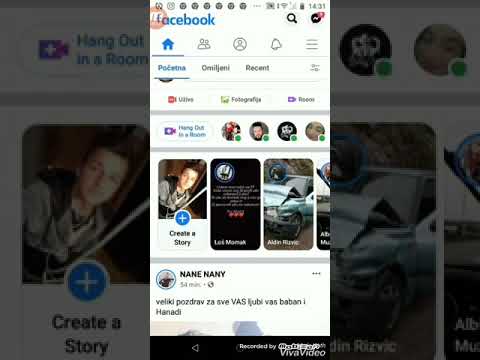
Садржај
Ако сте заборавили лозинку или је ваш профил закључан због кршења Услова коришћења, можете да вратите лозинку на страницу „Опорави Мицрософт налог“. Потребна вам је адреса е-поште или број телефона повезан са вашим налогом или можете да користите апликацију за верификацију. У супротном, морате да одговорите на бројна питања да бисте потврдили свој идентитет.
На корак
 Отворите Оутлоок почетну страницу.цом. Хотмаил име се променило у Оутлоок.цом, али и даље можете доћи до њега са странице за пријављивање на Оутлоок.цом. Ваш Хотмаил налог и даље ради са Оутлоок.цом.
Отворите Оутлоок почетну страницу.цом. Хотмаил име се променило у Оутлоок.цом, али и даље можете доћи до њега са странице за пријављивање на Оутлоок.цом. Ваш Хотмаил налог и даље ради са Оутлоок.цом. - Неактивне налоге можете да вратите до 365 дана након последње пријаве. Рачуни који се не користе дуже од годину дана биће избрисани.
- Након ручног деактивирања налога, имате 30 дана да га поново активирате, након чега ће бити трајно избрисан.
 Кликните на везу „Немате приступ налогу?„Ово можете пронаћи у пољима у која уносите свој е-маил и лозинку.
Кликните на везу „Немате приступ налогу?„Ово можете пронаћи у пољима у која уносите свој е-маил и лозинку.  Изаберите „Заборавио сам лозинку“ и кликните на „Даље“.
Изаберите „Заборавио сам лозинку“ и кликните на „Даље“. Унесите Хотмаил адресу за коју сте заборавили лозинку у горње поље за текст. Унесите знакове које видите у доњем пољу за текст. Кликните на „Даље“.
Унесите Хотмаил адресу за коју сте заборавили лозинку у горње поље за текст. Унесите знакове које видите у доњем пољу за текст. Кликните на „Даље“.  Изаберите метод потврде идентитета. Да бисте приступили страници за поновно постављање лозинке, морате да верификујете свој идентитет код компаније Мицрософт. Постоји неколико начина да се то уради, у зависности од преференци за контакт које сте поставили за овај налог.
Изаберите метод потврде идентитета. Да бисте приступили страници за поновно постављање лозинке, морате да верификујете свој идентитет код компаније Мицрософт. Постоји неколико начина да се то уради, у зависности од преференци за контакт које сте поставили за овај налог. - Е-пошта - Ако је са вашим налогом повезана алтернативна адреса е-поште, на ту адресу ће се послати верификациони код. Морали сте претходно навести ову секундарну адресу е-поште.
- Коришћење апликације - Ако сте преузели апликацију „Мицрософт аццоунт“, помоћу ње можете да генеришете јединствени код који се може користити за идентификацију вашег идентитета. И у овом случају морате унапред прилагодити свој рачун да бисте могли да користите ову апликацију.
- СМС - Ако је са вашим налогом повезан телефонски број, Мицрософт вам може послати СМС са јединственим кодом који потврђује ваш идентитет. Да бисте то користили, морате већ повезати телефонски број са својим налогом док сте му још увек имали приступ.
- Немам ниједну од ових информација - Ова опција се такође може назвати „Више не користим те информације“. Ако са вашим налогом нису повезане информације за опоравак, можете одабрати ову опцију да бисте одговорили на упитник да бисте верификовали свој идентитет за Мицрософт. Овај метод не гарантује да ће функционисати, посебно ако се не можете сетити старих детаља о свом налогу.
 Попуните упитник (ако је потребно). Ако сте изабрали опцију „Немам ниједну од ових информација“, мораћете да попуните упитник да бисте доказали да сте власник рачуна. Ова мера безбедности постоји да би спречила друге да незаконито приступе вашим личним е-порукама. Пре него што започнете, морате да наведете алтернативну адресу е-поште, ако је немате, можете је бесплатно креирати.
Попуните упитник (ако је потребно). Ако сте изабрали опцију „Немам ниједну од ових информација“, мораћете да попуните упитник да бисте доказали да сте власник рачуна. Ова мера безбедности постоји да би спречила друге да незаконито приступе вашим личним е-порукама. Пре него што започнете, морате да наведете алтернативну адресу е-поште, ако је немате, можете је бесплатно креирати. - Упитаће вас о лозинкама које сте раније користили, датуму креирања налога и другим питањима везаним за ваш налог. Покушајте да одговорите на та питања што је тачније могуће. Тачност ових упитника процењује особље компаније Мицрософт. Може вам требати неколико дана док не добијете одговор.
 Набавите верификациони код. Након што одаберете начин верификације, добићете код који ће вам омогућити приступ страници за ресетовање лозинке.
Набавите верификациони код. Након што одаберете начин верификације, добићете код који ће вам омогућити приступ страници за ресетовање лозинке. - Ако сте изабрали е-пошту као метод верификације, обавезно проверите све могуће локације, укључујући фасциклу Нежељена е-пошта. Ако користите Гмаил или Гоогле Инбок, погледајте одељак „Ажурирања“.
 Унесите начин верификације. Ако је страница и даље отворена, у поље можете унети код. Ако сте затворили страницу за верификацију, можете је поново отворити поновним проласком кроз поступак опоравка налога и одабиром истог начина контакта.
Унесите начин верификације. Ако је страница и даље отворена, у поље можете унети код. Ако сте затворили страницу за верификацију, можете је поново отворити поновним проласком кроз поступак опоравка налога и одабиром истог начина контакта.  Унесите нову лозинку. Након што унесете верификациони код, бићете преусмерени на страницу на којој можете ресетовати лозинку. Овде уносите нову лозинку која ће вам омогућити приступ вашем Хотмаил налогу у будућности. Кликните овде за савете о томе како да смислите јаку лозинку које се још увек можете сетити.
Унесите нову лозинку. Након што унесете верификациони код, бићете преусмерени на страницу на којој можете ресетовати лозинку. Овде уносите нову лозинку која ће вам омогућити приступ вашем Хотмаил налогу у будућности. Кликните овде за савете о томе како да смислите јаку лозинку које се још увек можете сетити.  Пријавите се на свој рачун. Оног тренутка када ресетујете лозинку, она ће одмах постати ваша нова лозинка за налог. Помоћу нове лозинке приступите свом Хотмаил налогу на страници за пријављивање на Оутлоок.цом.
Пријавите се на свој рачун. Оног тренутка када ресетујете лозинку, она ће одмах постати ваша нова лозинка за налог. Помоћу нове лозинке приступите свом Хотмаил налогу на страници за пријављивање на Оутлоок.цом.
Савети
- Не постоји Мицрософт адреса е-поште или број телефона који можете да користите за помоћ у стварима попут заборављене лозинке. Можете да користите само аутоматизоване алате описане у овом чланку.



